
深度技术系统
深度技术在中国大陆是使用率非常高的VIP修改版Windows操作系统,装机方便。通过先进的互联网多媒体通讯技术,服务工程师在被许可的情况下连接到用户电脑,远程接管用户电脑,解决用户使用电脑过程中产生的各种问题,包括:软件安装、系统优化、数据备份、查毒杀毒、 系统修复、系统重装等服务 !提供常用的9大类50余款应用软件的帮教下载、安装、升级、卸载等服务,实现用户电脑畅快使用。
win7系统怎么将打印格式设置为横向
教程一:通过word设置
1、点击word2016,打开左上角的 文件 -- 打印机;
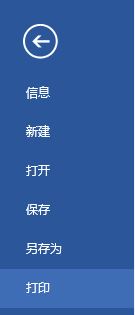
win7系统怎么将打印格式设置为横向图一
2、在右侧打印机下面打开【打印机属性】;

win7系统怎么将打印格式设置为横向图二
3、在布局选卡下将方向下拉菜单总选中 横向 打开确定便可。

win7系统怎么将打印格式设置为横向图三
教程二:文本文档
1、开文本文档,打开文件 - 打印机,或直接在文本中按下 ctrl+p 组合键;
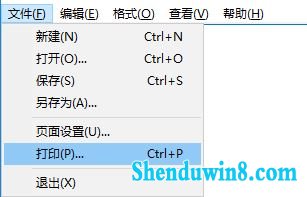
win7系统怎么将打印格式设置为横向图四
2、在打印机界面 打开 首选项;
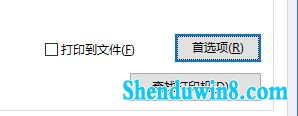
win7系统怎么将打印格式设置为横向图五
3、在打印机首选项 切换到布局,将方向 下面选中 横向 打开确定 便可。
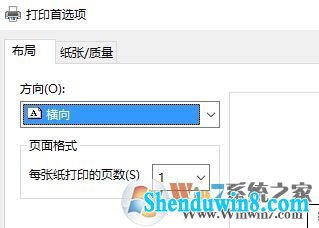
win7系统怎么将打印格式设置为横向图六
教程三:
1、在开始菜单单击右键,选中【控制面板】;
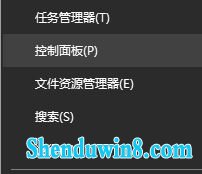
win7系统怎么将打印格式设置为横向图七
3、打开【查看设备和打印机】按钮;

win7系统怎么将打印格式设置为横向图八
4、在需要设置的打印机上单击右键,选中打印首选项;

win7系统怎么将打印格式设置为横向图九
5、在布局下方,将方向 修改为 横向 ,打开 应用 -- 确定便可!
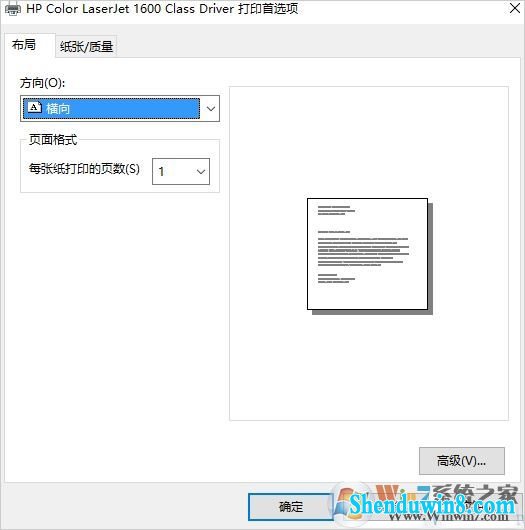
win7系统怎么将打印格式设置为横向图十
总结:以上就是win7系统修改打印机默认方向为横向的教程了,希望对我们的工作和学习有借助。
- 相关推荐
- win8.1系统网络连接不上一直转圈的解决方法
- win8.1系统提示应用程序错误0xc0000418.1位置0x004fd589的解决方法
- win10系统打开excel20010界面灰色的操作方法
- 处理win10系统电脑分辨率的办法
- 大地Win10企业版手机数据线连接电脑没反应的解决方法
- win8.1系统文件夹没有访问权限的解决方法
- win10重命名开始屏幕图片的技巧
- win10系统提示“存储空间不足,无法处理此命令”的操作方法
- win8.1系统开机一直停留在“windows正在启动”界面的解决方法
- win10系统联想笔记本开机显示“intel Undi,pxE-2.1(build 083)”的操
- 系统专栏
 深度技术Ghost Win10 x64位 优化装机版2017.11月(永久激活)深度技术Ghost Win10 x64位 优化装机版2017.11月(永久激活)
深度技术Ghost Win10 x64位 优化装机版2017.11月(永久激活)深度技术Ghost Win10 x64位 优化装机版2017.11月(永久激活) 深度技术Ghost Win10 X64位 电脑城装机版2017.03(完美激活)深度技术Ghost Win10 X64位 电脑城装机版2017.03(完美激活)
深度技术Ghost Win10 X64位 电脑城装机版2017.03(完美激活)深度技术Ghost Win10 X64位 电脑城装机版2017.03(完美激活) 深度技术Ghost Win10 64位稳定企业版2016.10(免激活)深度技术Ghost Win10 64位稳定企业版2016.10(免激活)
深度技术Ghost Win10 64位稳定企业版2016.10(免激活)深度技术Ghost Win10 64位稳定企业版2016.10(免激活) 深度技术 Ghost Win10 32位 国庆专业版 V2018.10月 (免激活)深度技术 Ghost Win10 32位 国庆专业版 V2018.10月 (免激活)
深度技术 Ghost Win10 32位 国庆专业版 V2018.10月 (免激活)深度技术 Ghost Win10 32位 国庆专业版 V2018.10月 (免激活)- 深度技术Ghost Win10x86 特别专业版 2019.07(绝对激活)深度技术Ghost Win10x86 特别专业版 2019.07(绝对激活)
 深度技术Ghost Win10 X64 推荐专业版 v2021年04月(免激活)深度技术Ghost Win10 X64 推荐专业版 v2021年04月(免激活)
深度技术Ghost Win10 X64 推荐专业版 v2021年04月(免激活)深度技术Ghost Win10 X64 推荐专业版 v2021年04月(免激活)
- 深度技术GHOST WIN7 (64位) 热门旗舰版 2019年07月(绝对激活)深度技术GHOST WIN7 (64位) 热门旗舰版 2019年07月(绝对激活)
 深度技术GHOST WIN7 32位 装机优化版V2018.03月(无需激活)深度技术GHOST WIN7 32位 装机优化版V2018.03月(无需激活)
深度技术GHOST WIN7 32位 装机优化版V2018.03月(无需激活)深度技术GHOST WIN7 32位 装机优化版V2018.03月(无需激活) 深度技术Windows7 v2020.02 32位 老机装机版深度技术Windows7 v2020.02 32位 老机装机版
深度技术Windows7 v2020.02 32位 老机装机版深度技术Windows7 v2020.02 32位 老机装机版 深度技术GHOST WIN7 X64 全新装机版V2018年08月(免激活)深度技术GHOST WIN7 X64 全新装机版V2018年08月(免激活)
深度技术GHOST WIN7 X64 全新装机版V2018年08月(免激活)深度技术GHOST WIN7 X64 全新装机版V2018年08月(免激活) 深度技术GHOST WIN7 x64 旗舰稳定版v2017年09月(自动激活)深度技术GHOST WIN7 x64 旗舰稳定版v2017年09月(自动激活)
深度技术GHOST WIN7 x64 旗舰稳定版v2017年09月(自动激活)深度技术GHOST WIN7 x64 旗舰稳定版v2017年09月(自动激活) 深度技术GHOST WIN7 (64位) 官方装机版2017V08(绝对激活)深度技术GHOST WIN7 (64位) 官方装机版2017V08(绝对激活)
深度技术GHOST WIN7 (64位) 官方装机版2017V08(绝对激活)深度技术GHOST WIN7 (64位) 官方装机版2017V08(绝对激活)
- 系统安装教程
- win10电脑显示桌面图片不见了如何办?
- win8.1系统文字显示乱码错乱的解决方法
- win8.1系统使用iE浏览器提示“浏览器cookie功能被禁用,请开启此功能
- 自由天空W10专业版 10074任意更改开始菜单大小的方法
- win10系统iE地址栏输入网址后总自动转到114页面的操作方法
- win8.1系统访问win8共享文件夹提示没有权限的解决方法
- win10系统重装后不能上网的操作方法
- win10系统玩骑马与砍杀提示runtime error错误的操作方法
- xp系统没有摄像头的修复方案
- win8.1系统无法使用网银的解决方法
- win8.1系统修改UG8.0背景颜色的解决方法
- win8.1系统桌面上禁止创建文件夹的解决方法
- win10系统百度浏览器打开网页很慢的操作方法
- win10系统打印机中office document image writer不见了的解决办法
- win10系统设置谷歌浏览器打开特定网页的操作方法
